Как да изтриете Windows 10 и да върнете Windows 8.1 или 7 след актуализиране

- 3483
- 734
- Johnathan Wilderman
Ако сте актуализирани до Windows 10 и установите, че това не ви пасва или срещна други проблеми, най -често срещаните от които в момента са свързани с драйверите на видеокартите и работата на друго оборудване, можете да върнете предишната версия на ОС и Направете връщане с Windows 10. Можете да направите това по няколко начина.
След актуализиране всички файлове на вашата стара операционна система се съхраняват в папката на Windows.Стар, който преди беше премахнат преди ръчно, но този път той автоматично ще бъде изтрит след месец (тоест, ако сте актуализирани преди повече от месец, той няма да работи за премахване на Windows 10). Системата също се появи в системата за връщане след актуализацията, лесна за използване за всеки начинаещ потребител.
Имайте предвид, че ако премахнете горната папка ръчно, тогава опитът по -долу начинът е да се върнете към Windows 8.1 или 7 няма да работи. Възможна опция за действия в този случай, при наличието на изображението на реставрацията на производителя - да започне връщането на компютъра в първоначалното му състояние (други опции са описани в последния раздел на инструкциите).
Връщане с Windows 10 към предишната ОС
За да използвате функцията, щракнете върху иконата за известие от дясната страна на лентата на задачите и щракнете върху „Всички параметри“.

В прозореца на настройките, който се отваря, изберете елемента „Актуализиране и сигурност“ и след това - „Реставрация“.
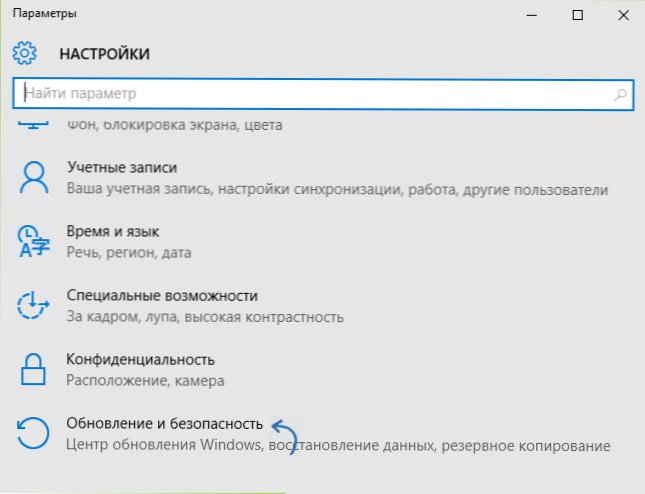
Последната стъпка е да щракнете върху бутона „Старт“ в „Връщане към Windows 8.1 "или" Върнете се в Windows 7 ". В същото време ще бъдете помолени да посочите причината за връщането (изберете всеки), след което, след което Windows 10 ще бъде изтрит и ще се върнете към предишната си версия на ОС, с всички програми и потребители файлове (тоест това не е нулиране на изображението на производителя).
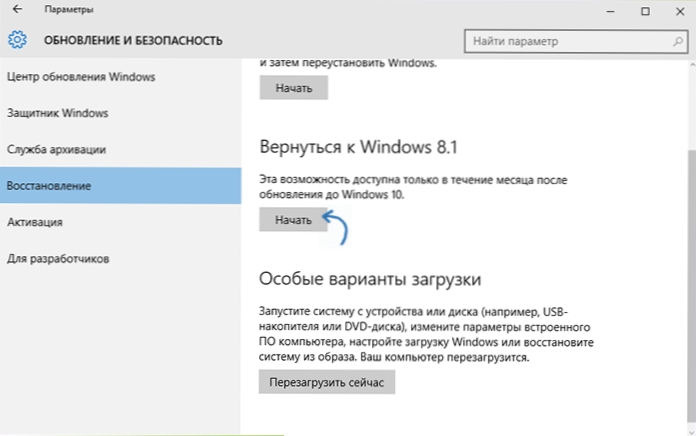
Rollback с помощта на Windows 10 Rollback Utility
Някои потребители, които решиха да изтрият Windows 10 и да върнат Windows 7 или 8, се изправиха пред ситуацията, която въпреки наличието на папката на Windows.Старата обратна връзка все още не се появява - понякога просто няма желания елемент в параметрите, понякога по някаква причина се появяват грешки по време на връщането.
В този случай можете да опитате Neosmart Windows 10 Rollback Utility Utility, изграден на базата на техния собствен продукт за лесно възстановяване. Помощната програма е ISO Boot Image (200 MB), когато се зарежда, от което (след като преди това е записал диск или флаш устройство), ще видите меню за възстановяване, в което:
- На първия екран изберете автоматизиран ремонт
- На второ място, изберете системата, която трябва да бъде върната (тя ще се покаже, ако е възможно) и щракнете върху бутона за връщане.
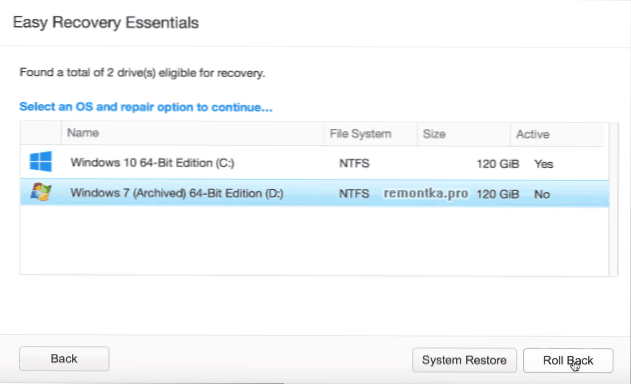
Можете да напишете изображението на диска с всяка програма за запис на диск и за да създадете зареждане на флаш устройство, разработчикът предлага своя собствена лесна USB създател Lite Utility, достъпна на техния уебсайт Neosmart.Net/usbcreator/ Въпреки това, във вирустоталната полезност дава две предупреждения (което като цяло не е страшно, обикновено в такива количества - фалшиви задействания). Независимо от това, ако се страхувате, можете да напишете изображението на USB флаш устройство, като използвате Ultraiso или WinSetUpFromUSB (в последния случай, изберете полето Grub4dos).
Също така, когато използва помощната програма, тя създава резервно копие на текущата система Windows 10. Така че, ако нещо се обърка, можете да го върнете с помощта на него „всичко, което е било“.
Можете да изтеглите помощната програма за връщане на Windows 10 от официалната страница https: // neosmart.Net/ win10Rollback/ (при зареждане те искат да въведат имейл и име, но няма чек).
Ръчен Windows 10 на Windows 7 и 8 (или 8.1)
Ако никой от начините не ви е помогнал и след актуализацията до Windows 10 са изминали по -малко от 30 дни, тогава можете да направите следните начини:
- Разберете фабричните настройки с автоматично преинсталиране на Windows 7 и Windows 8, ако имате скрито изображение на възстановяването на компютър или лаптоп. Прочетете повече: Как да пуснете лаптоп за фабрични настройки (също е подходящ за маркови компютри и моноблокове с предварително инсталирана ОС).
- Независимо извършете чиста инсталация на системата, ако знаете нейния ключ или тя е в UEFI (за устройства с 8-CU и по-горе). Можете да гледате ключа „зашити“ в UEFI (BIOS), като използвате програмата ShowKeyplus в секцията OEM-KEY (написах повече в статията как да разберете ключа към инсталирания Windows 10). В същото време, ако трябва да изтеглите оригиналното изображение на Windows в правилната версия (Начало, професионално, за един език и т.н. за преинсталиране.Д.), тогава можете да направите това така: Как да изтеглите оригинални изображения на всяка версия на Windows.
Според официалната информация на Microsoft, след 30 дни използване на 10-ki, вашите лицензи Windows 7 и 8 най-накрая са „фиксирани“ за новата ОС. T.E. След 30 дни те не трябва да се активират. Но: Аз лично не съм бил проверен от мен (а понякога се случва официалната информация да не съвпада напълно с реалността). Ако изведнъж един от читателите е имал опит, моля, споделете в коментарите.
Като цяло, бих препоръчал да останете на Windows 10 - разбира се, системата не е перфектна, но очевидно по -добра от 8 в деня на нейното издаване. И за да се решат определени проблеми, които могат да възникнат на този етап, си струва да потърсите опции в интернет и в същото време отидете на официални уебсайтове на компютри и производители на оборудване, за да намерят драйвери за Windows 10.

